Gestionar la detección de caídas en el Apple Watch
Con la detección de caídas activada, el Apple Watch puede ayudar a avisar a los servicios de emergencia si detecta una caída fuerte y notificar a tus contactos de emergencia.
Nota: El Apple Watch no puede detectar todas las caídas. Es posible que el reloj identifique una actividad de alta intensidad como una caída y active la detección de caídas.
Si usas “Emergencia SOS”, tus contactos de emergencia no recibirán notificaciones automáticamente si la app Mensajes no es la app de mensajería de mensajes seleccionada o si se elimina.
Cómo funciona la detección de caídas
Cuando el Apple Watch detecta una caída fuerte, en la muñeca notas una leve vibración, suena una alarma y se muestra un aviso.
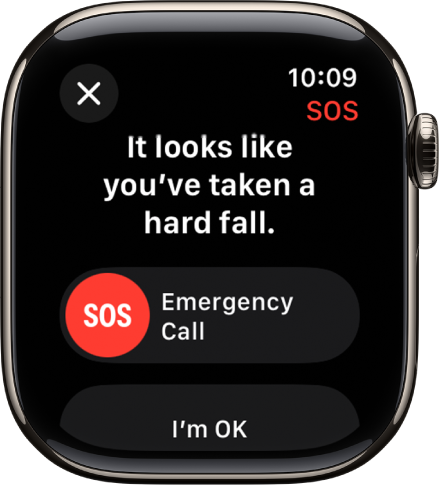
Si puedes responder: Si no necesitas ayuda, toca “Estoy bien”. Si necesitas la ayuda de los servicios de emergencia, desliza el regulador “Llamada SOS” hacia la derecha. El Apple Watch realiza una llamada a los servicios de emergencia y puedes hablar con la persona que responda.
Si no necesitas la ayuda de los servicios de emergencia y se ha realizado la llamada, no cuelgues. Espera a que responda alguien y explícale que no necesitas ayuda.
Si no respondes: Cuando el Apple Watch detecta que llevas sin poder moverte durante 1 minuto aproximadamente, comienza una cuenta atrás de 30 segundos mientras notas una leve vibración en la muñeca y suena una alerta. La alerta va subiendo de intensidad para que tú o alguien que esté cerca pueda oírla. Si no quieres llamar a los servicios de emergencia, toca Cancelar.
Cuando finaliza la cuenta atrás, el Apple Watch intenta comunicarse automáticamente con los servicios de emergencia. Cuando la llamada se conecta, el Apple Watch reproduce un mensaje de audio que informa a los servicios de emergencia de que el reloj ha detectado una caída fuerte y comparte tu ubicación actual (las coordenadas geográficas de latitud y longitud). Tus datos médicos también se comparten con los servicios de emergencia (si has activado “Compartir durante una llamada de emergencia” en la sección de datos médicos). La primera vez que se reproduce el mensaje, el sonido está al volumen máximo, pero luego se reduce para que tú o alguna persona que esté cerca pueda hablar con la persona que responda. El mensaje continúa reproduciéndose hasta que tocas “Detener el mensaje grabado” o la llamada finaliza.
Nota: Para comunicarte con los servicios de emergencia, el Apple Watch o un iPhone que esté cerca necesita una conexión de datos móviles o llamadas por Wi-Fi con una conexión a internet.
Si no tienes conexión y estás sin cobertura de datos móviles ni Wi-Fi, el Apple Watch intenta contactar con los servicios de emergencia vía satélite. (Requiere Apple Watch Ultra 3 u otros modelos de Apple Watch enlazados con un iPhone 14 o modelos posteriores. No está disponible en todos los países y regiones y no se ofrece en el Apple Watch Ultra 3 ni en modelos de iPhone vendidos en algunos países o regiones).
Después de que finaliza la llamada, el Apple Watch envía un mensaje a tus contactos de emergencia para indicarles tu ubicación e informarles de que el reloj ha detectado una caída fuerte y ha contactado con los servicios de emergencia.
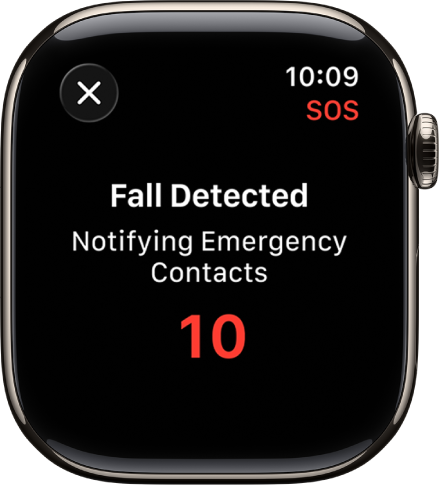
Configurar la detección de caídas
Ve a la app Ajustes
 en el Apple Watch.
en el Apple Watch.Toca SOS, toca “Detección de caídas” y, a continuación, activa la opción.
Asimismo, puedes ir a la app Apple Watch del iPhone, tocar “Mi reloj”, tocar “Emergencia SOS” y, por último, activar la opción “Detección de caídas”.
Nota: Si desactivas la detección de muñeca, el Apple Watch no intentará llamar a los servicios de emergencia automáticamente aunque haya detectado una caída brusca.
Selecciona “Pantalla siempre activa” para que se detecten las caídas en todo momento, o bien “Solo activa durante los entrenos” para detectar las caídas solo cuando has iniciado un entreno.
Si tienes entre 18 y 55 años y estás configurando un nuevo Apple Watch con watchOS 8.1 o posterior, la detección de caídas solo durante los entrenos se activa automáticamente. Si actualizas tu Apple Watch actual desde una versión anterior de watchOS, debes activar la función “Solo activa durante los entrenos” de forma manual.
En el iPhone enlazado, ve a la app Salud, configura tus datos médicos con información de salud importante y tus contactos de emergencia y, a continuación, activa “Compartir durante una llamada de emergencia”.
Consulta Configurar y ver tus datos médicos en el Manual de uso del iPhone.